В настоящее время калибровочных утилит представлено достаточно много. Например, BatteryCare, Battery Eater, Battery Doubler.
Но как специалисты, так и компании, производящие ноутбуки, крайне негативно отзываются о возможности подобных универсальных программ. Их применение во многих случаях становится причиной нестабильной работы батареи.
Рекомендации профессионалов ориентируют на использование программ, разработанных производителями ноутбуков, исключительно для своих изделий.
Программы для ноутбуков HP
Можно использовать утилиту HP Support Assistant в Windows.
- Заходите через «Пуск» в «Программы». Находите HP Support Assistant. После запуска появляется окошко с приветствием. В нем необходимо указать параметры функционирования утилиты.
- Кликаем «Далее» и оказываемся на главной страничке программки. Здесь необходимо нажать иконку «Мой компьютер».
- Открывается очередное окошечко, в котором переходим к средствам диагностики. Там нажатием соответствующей кнопки запускаем проверку аккумулятора.
- Утилита заработает и через некоторое время, проанализировав параметры батареи, представит конечный результат и рекомендации по дальнейшим действиям. Варианта всего два: провести или калибровку аккумулятора, или его замену.
- Также, у HP используется такое диагностическое средство, как UEFI System Diagnostic.
- Загружая ноутбук, нажмите «Esc». Появится меню, жмите F2. Попадете в раздел системной диагностики. Выберите раздел с тестированием аккумуляторной батареи и нажмите пункт, запускающий тестирование. После завершения анализа утилита сформулирует предложение с рекомендуемыми действиями.
Чтобы избежать неприятных нюансов, скачивать представленные утилиты желательно с официальных сайтов производителей.
Калибровка аккумулятора ноутбука!
Калибруем Lenovo
Основные модели Lenovo Idea могут быть оснащены Energy Management. Это утилитка, управляющая электрическим питанием. Без проблем скачивается по прямой ссылке.
Установив ее, осуществляете запуск, и в появившемся окошке жмете на значок шестереночки. Затем в строчке со сбросом индикатора нажимается «Пуск». Появится окно, в котором, нажав «Продолжить», подтверждайте начало калибровки.
Начнется калибровка, во время которой происходит полная зарядка, а затем разрядка. Через несколько часов процесс закончится. Об этом сообщит соответствующее окошко програмы.
Чем калибровать Acer?
Можно использовать утилиту BatteryMark, тестирующую и диагностирующую аккумуляторную батарею при простое, и во время нагрузок.
Программа быстро осуществляет разряд и заряд батареи. Особенность ее в том, что происходит автоматический запуск выполнения поиска Числа Пи при максимальной загруженности центрального процессора. За час, при правильно выставленных настройках, осуществляется несколько циклов.
Как калибровать ноутбуки Asus?
Калибровки АКБ этих ноутбуков в основном производятся в BIOS, так как нужное приложение часто интегрируется производителем, как технологический инструмент материнской платы.
Калибровка батареи ноутбука — 100 % способ!
Также можно откалибровать вручную и, используя специальную программу.
Таким образом, мы рассказали об основных способах калибровки аккумуляторной батареи ноутбука и о наиболее распространенных программах для ее выполнения. Их правильное использование, своевременное осуществление калибровок, обеспечит более продолжительную работу аккумулятора вашего ноутбука.
Для того, чтобы вернуть к жизни ноутбук, прекратить его отключения, должна проводиться калибровка батареи ноутбука. Задача калибровки – обеспечить соответствие показаний передаваемых контроллером, фактическому уровню заряда в аккумуляторе.
Когда батарея ноутбука не обнаружена, для решения этой проблемы у нас есть статья: Батарея в ноутбуке не обнаружена
Источник: axeum.ru
Battery Optimizer для Windows
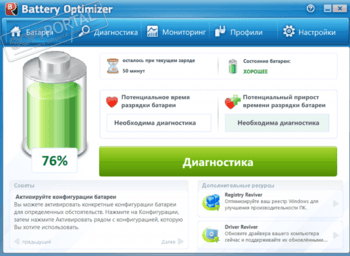
Таймер выключения — приложение, которое позволяет в заданное пользователем время.
BatteryCare — удобная программа, которая производит мониторинг циклов заряда/разряда.
PowerOff — программный выключатель компьютера. Умеет выключать компьютер, а также.
SM Timer — бесплатная утилита, позволяющая в назначенное пользователем время выключить.
BatteryInfoView — небольшая бесплатная утилита, которая отображает текущее состояние батареи.
Battery Optimizer — утилита, позволяющая оптимизировать работу ноутбука с использованием систем.
Отзывы о программе Battery Optimizer
Сергей про Battery Optimizer 3.2.1.8 [10-07-2019]
Сергей про Battery Optimizer 3.2.1.8 [10-07-2019]
Сергей про Battery Optimizer 3.2.0.6 [12-04-2019]
Установил программу ,запускаю, на когда доходит до яркости экрана -то ноутбук полностью отключается «Чёрный экран» и после перезапуска батарея почти полностью оказывается разряженной ,почему.
5 | 13 | Ответить
Петр про Battery Optimizer 3.0.5.18 [25-04-2017]
Программа зависала, пришлось её удалить.
5 | 5 | Ответить
Источник: www.softportal.com
Калибровка батареи ноутбука. 2 способа откалибровать батарею ноутбука

Вы, наверное, заметили, что емкость аккумулятора вашего ноутбука со временем уменьшается. Это более-менее нормальный процесс, и производители аккумуляторов заявляют, что он происходит естественным образом.
Многие пользователи, вообще не выключают ноутбук из розетки. Обычная калибровка батареи ноутбука должна помочь распрощаться вашему ноутбуку с постоянным подключением к электричеству.

Но вы можете не знать, что неправильная зарядка и разрядка аккумулятора очень помогает в этом процессе, и в результате емкость аккумулятора теряется намного быстрее.
К счастью, вы можете время от времени откалибровать аккумулятор, чтобы вернуть его в исходное состояние. И не волнуйтесь, это действительно несложно, с помощью нашего руководства для ноутбуков с операционной системой Windows это может сделать каждый. Итак, как это сделать? Читайте ниже инструкцию «Калибровка батареи ноутбука на Windows» и вы все поймете!
Калибровка батареи ноутбука на Windows
Зарядите аккумулятор
Зарядите аккумулятор до 100% и дайте ему отдохнуть в течение двух часов. Однако оставьте ноутбук подключенным к розетке. При этом аккумулятор остается холодным. Но, при зарядке ноутбука им можно пользоваться.
Конфигурация питания
На своем ноутбуке щелкните правой кнопкой мыши значок батареи, расположенный в правой части нижней панели. Выберите «Параметры электропитания».

В настройках управления питанием щелкните ссылку «Выбрать, когда выключать дисплей» в левом углу. Здесь вы можете установить свойства мощности, нажав на «Изменить настройки схемы электропитания».
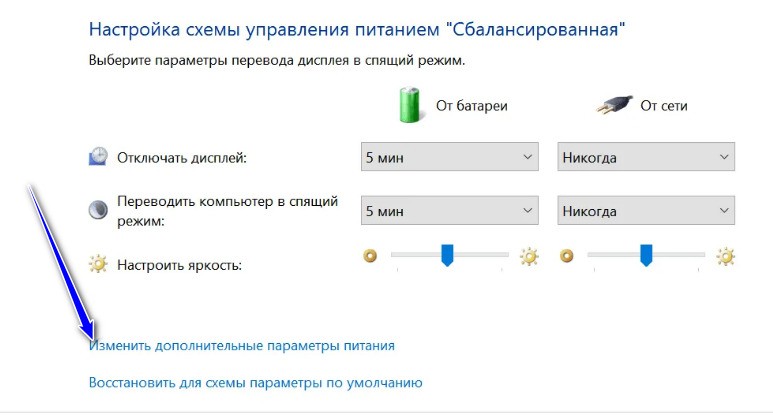
Выберите «Изменить дополнительные параметры питания».
Конфигурация «гибернации» и низкого заряда батареи
В это время вы должны увидеть окно «Параметры электропитания». Выберите «Дополнительные настройки», нажмите кнопку «от батареи», затем «Действие почти полной разрядки батарей» и установите его в режим «Гибернация». Затем нажмите «Уровень почти полной разрядки батарей» и установите значение 5%, чтобы ноутбук переходил в режим гибернации при низком уровне заряда батареи, но не выключался. Сделайте так, как на рисунке ниже.

Низкий заряд батареи
Разрядите аккумулятор до низкого уровня. Вы можете просто позволить ноутбуку работать или работать на нем без подключенного зарядного устройства. Когда он разрядится, снова подключите его к источнику питания и зарядите до 100%.
Когда он снова зарядится, вы можете отменить все сделанные вами настройки. На этом этапе калибровка батареи ноутбука завершена.
Калибровка батареи ноутбука через BIOS
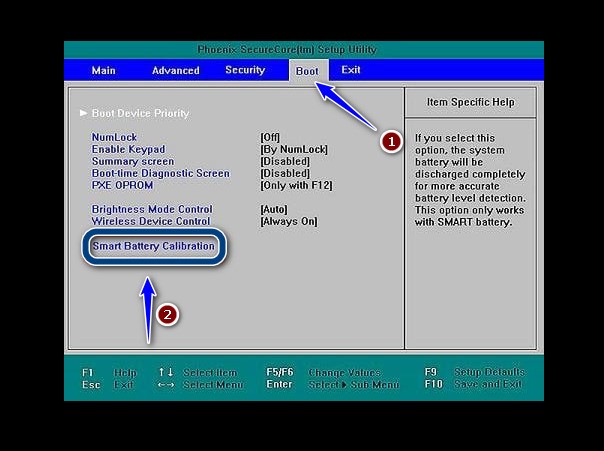
У большинства ноутбуков калибровка батареи ноутбука запрограммирована непосредственно в BIOS. А как попасть в программу калибровки и в БИОС вообще?
- Включите ноутбук и сразу после включения нажмите клавишу F2 или delete( Команда может отличаться от модели ноутбука). Вы попали в BIOS.В BIOS нельзя передвигать мышь, только с помощью клавиш. С помощью клавиш со стрелками перейдите к «Меню питания» или «Настройки управления питанием» и нажмите «Ввод». (« Boot » и строка « S mart B attery C alibration» далее «Ввод» ну или ENTER)
- Выберите «Начать калибровку батареи» и снова нажмите «ENTER».
- Экран в этот момент должен стать синим. Затем вам будет предложено подключить ноутбук. В результате аккумулятор постепенно заряжается. И как только он покажет полную зарядку, вы снова отключаете ноутбук от питания.
- На следующем шаге ноутбук будет целенаправленно разряжать аккумулятор, пока устройство не будет выключено. Когда все пройдет, снова подключите ноутбук к сети. Но не включайте его, просто дайте ему подзарядиться.
Только после полной зарядки калибровка будет завершена, и вы сможете снова использовать ноутбук в обычном режиме.
Калибровка батареи ноутбука через BIOS завершена!
Калибровка батареи ноутбука: Полезные программы

BatteryCare — это некая утилита, которая дает всю информацию о батареи ноутбука, также через нее можно провести некоторые настройки в ручную для оптимизации аккумулятора ноутбука.
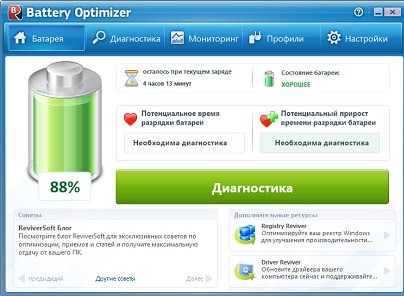
Battery Optimizer — это еще одна полезная программа для вашего ноутбука. С ней вы можете провести полномасштабную диагностику аккумулятора ноутбука, применить нужные настройки к батарее ноутбука. Программа эта, умеет создавать резервные копии, есть поддержка русского языка. Более подробней можно узнать здесь .
Источник: www.nov-nia.ru